第3课 制作图文并茂的幻灯片 教学设计 (2)
文档属性
| 名称 | 第3课 制作图文并茂的幻灯片 教学设计 (2) | 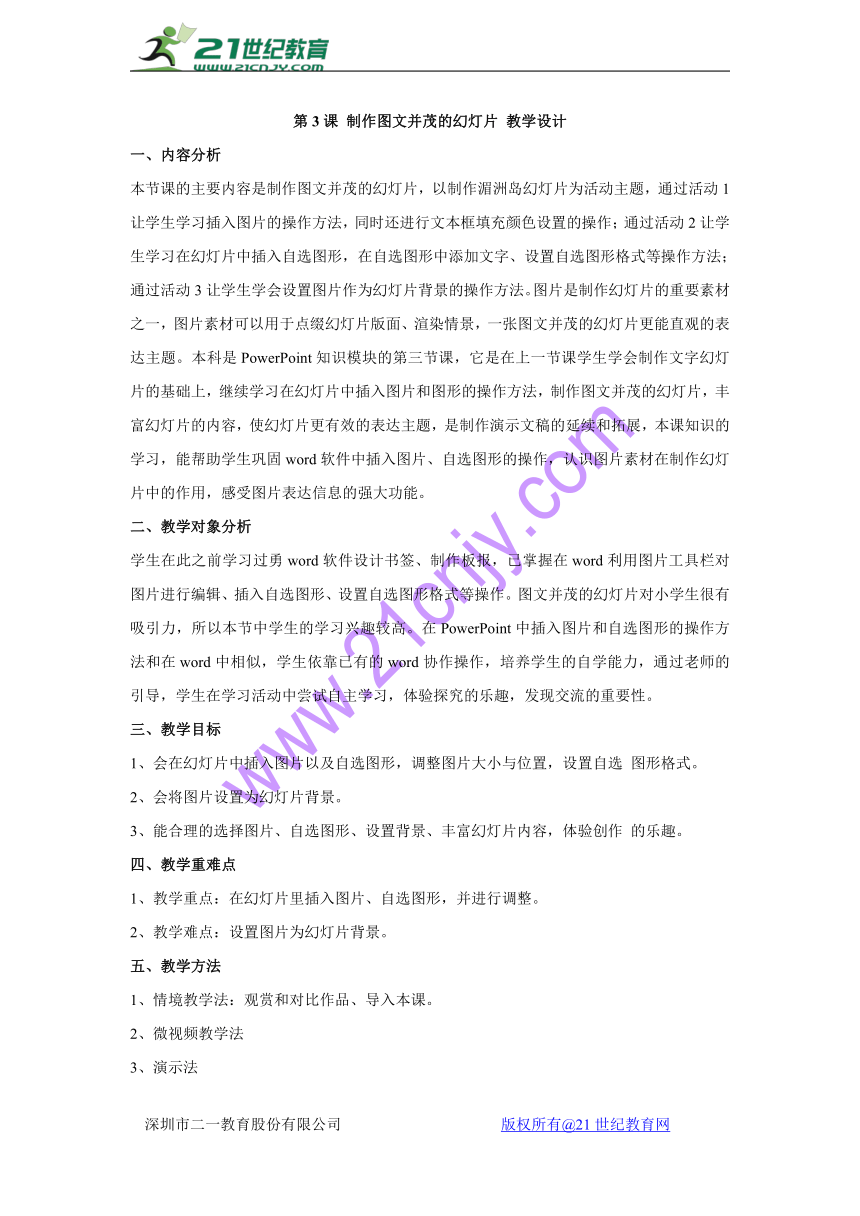 | |
| 格式 | doc | ||
| 文件大小 | 147.1KB | ||
| 资源类型 | 教案 | ||
| 版本资源 | 闽教版 | ||
| 科目 | 信息技术(信息科技) | ||
| 更新时间 | 2017-12-06 16:55:19 | ||
图片预览
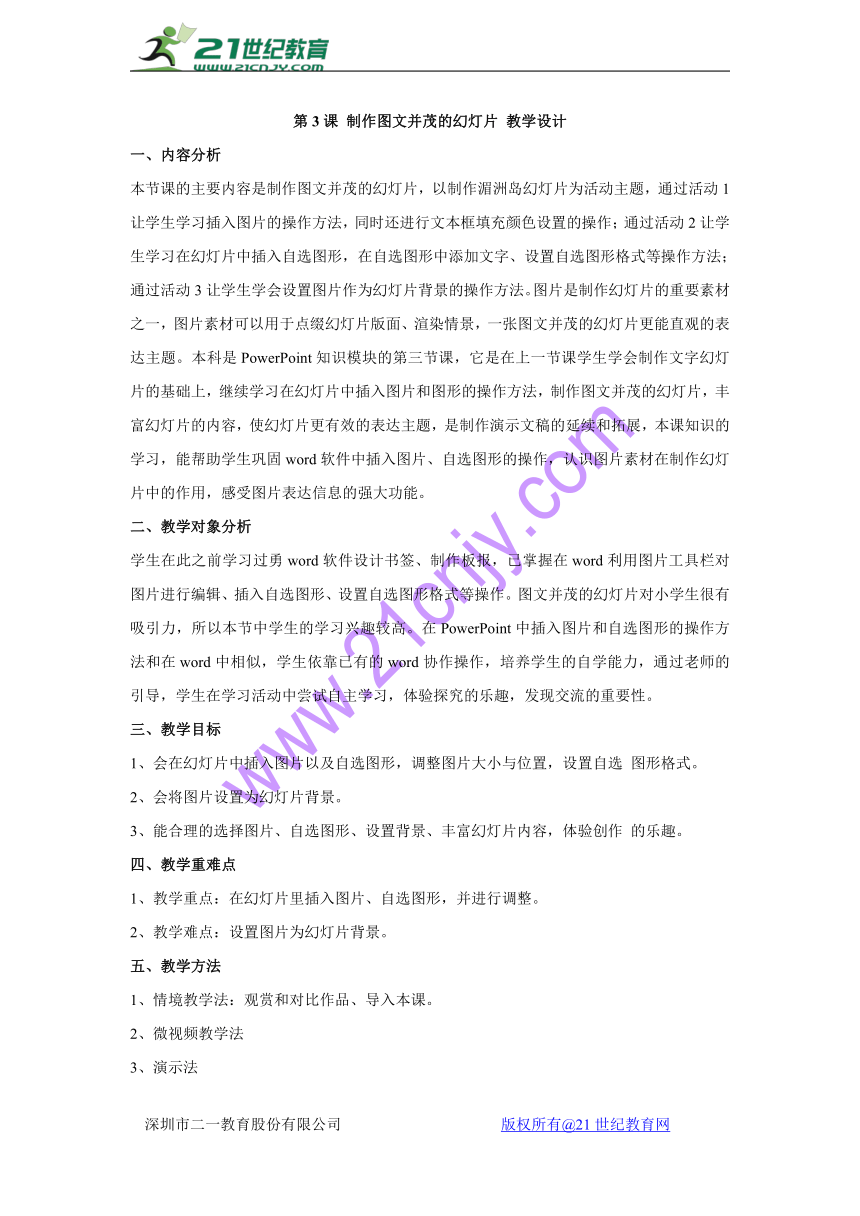
文档简介
第3课 制作图文并茂的幻灯片 教学设计
一、内容分析
本节课的主要内容是制作图文并茂的幻灯片,以制作湄洲岛幻灯片为活动主题,通过活动1让学生学习插入图片的操作方法,同时还进行文本框填充颜色设置的操作;通过活动2让学生学习在幻灯片中插入自选图形,在自选图形中添加文字、设置自选图形格式等操作方法;通过活动3让学生学会设置图片作为幻灯片背景的操作方法。图片是制作幻灯片的重要素材之一,图片素材可以用于点缀幻灯片版面、渲染情景,一张图文并茂的幻灯片更能直观的表达主题。本科是PowerPoint知识模块的第三节课,它是在上一节课学生学会制作文字幻灯片的基础上,继续学习在幻灯片中插入图片和图形的操作方法,制作图文并茂的幻灯片,丰富幻灯片的内容,使幻灯片更有效的表达主题,是制作演示文稿的延续和拓展,本课知识的学习,能帮助学生巩固word软件中插入图片、自选图形的操作,认识图片素材在制作幻灯片中的作用,感受图片表达信息的强大功能。
二、教学对象分析
学生在此之前学习过勇word软件设计书签、制作板报,已掌握在word利用图片工具栏对图片进行编辑、插入自选图形、设置自选图形格式等操作。图文并茂的幻灯片对小学生很有吸引力,所以本节中学生的学习兴趣较高。在PowerPoint中插入图片和自选图形的操作方法和在word中相似,学生依靠已有的word协作操作,培养学生的自学能力,通过老师的引导,学生在学习活动中尝试自主学习,体验探究的乐趣,发现交流的重要性。
三、教学目标
1、会在幻灯片中插入图片以及自选图形,调整图片大小与位置,设置自选 图形格式。
2、会将图片设置为幻灯片背景。
3、能合理的选择图片、自选图形、设置背景、丰富幻灯片内容,体验创作 的乐趣。
四、教学重难点
1、教学重点:在幻灯片里插入图片、自选图形,并进行调整。
2、教学难点:设置图片为幻灯片背景。
五、教学方法
1、情境教学法:观赏和对比作品、导入本课。
2、微视频教学法
3、演示法
六、教学准备
1、教学环境:计算机网络教室、极域电子教室、PowerPoint2003 2、教学资源:图片素材、文字素材、视频素材。
七、教学过程:
1、导课
在上课之前,老师先问同学们一个问题:大家有没有去过莆田的湄洲岛呢?(学生回答),湄洲岛是莆田一个著名的风景区,老师今天带来了两张用PPT做成的湄洲岛简介的幻灯片,请同学们来说说都看到了什么?哪张更漂亮?有什么区别?小结:图片是制作幻灯片的重要素材之一,一张图文并茂的幻灯片更能直 观的表达主题。,从而引出课题:制作图文并茂的幻灯片。(板书)那么,要制作出图文并茂的幻灯片,需要同学们闯过3个关卡,同学们有没有信心?
2、游戏闯关
①知识点1:在幻灯片里插入图片
展示。展示第一个关卡的幻灯片,并布置任务:先阅读教材P15-17,参照课本的操作步骤,完成活动1,图片也已经放在同学们的电脑桌面上了。(学生动手操作,教师巡视指导,引导速度较快的同学充当小老师,帮助其他同学),插入图片完成的同学请举手,(惊喜地)我们班的电脑小高手真多啊,老师请同学上来演示,哪个同学要勇敢的尝试一下呢。(学生演示完毕)引导学生调整图片的大小和位置,边强调插入图片的操作要领。同学们可厉害了,第一关很容易就通过了,我们现在来看第二个关卡是什么呢?
②知识点2:用自选图形制作文字背景
(先展示第二个关卡图片)在这个环节中呢,老师请同学们先打开桌面上的“用自选图形制作文字背景”的视频,先观看视频,然后按照课本第16页的操作步骤进行操作,请大家动手操作起来(教师巡视指导,引导速度较快的同学充当小老师,指导其他同学),并提示同学将自选图形中的文字字体、字号调整到合适大小,完成任务后,请同学举手。并邀请同学上来演示操作,请其他同学指出错误,强调插入自选图形作为文字背景的操作要领。
③知识点3:用图片制作幻灯片背景
前面,我们已经顺利的通过两个关卡,你们能告诉老师你们是通过什么方式闯关?(举手回答),那我们的第三个关卡是什么呢?请同学们打开课本P19,再看老师手里的幻灯片。我们的第三关呢,就是要做成像老师手中这张幻灯片的效果,你们自己选择一个方式进行闯关,来完成我们的最后一个任务,学生完成后,上台演示。教师通过广播系统展示几幅学生作品,并请学生进行评价。
④小结:归纳总结本节课的知识点。
3、创新活动:请同学们回家后,用PowerPoint2003做出一张“最喜欢的运动”的幻灯片,并自己配上文字介绍。21世纪教育网版权所有
一、内容分析
本节课的主要内容是制作图文并茂的幻灯片,以制作湄洲岛幻灯片为活动主题,通过活动1让学生学习插入图片的操作方法,同时还进行文本框填充颜色设置的操作;通过活动2让学生学习在幻灯片中插入自选图形,在自选图形中添加文字、设置自选图形格式等操作方法;通过活动3让学生学会设置图片作为幻灯片背景的操作方法。图片是制作幻灯片的重要素材之一,图片素材可以用于点缀幻灯片版面、渲染情景,一张图文并茂的幻灯片更能直观的表达主题。本科是PowerPoint知识模块的第三节课,它是在上一节课学生学会制作文字幻灯片的基础上,继续学习在幻灯片中插入图片和图形的操作方法,制作图文并茂的幻灯片,丰富幻灯片的内容,使幻灯片更有效的表达主题,是制作演示文稿的延续和拓展,本课知识的学习,能帮助学生巩固word软件中插入图片、自选图形的操作,认识图片素材在制作幻灯片中的作用,感受图片表达信息的强大功能。
二、教学对象分析
学生在此之前学习过勇word软件设计书签、制作板报,已掌握在word利用图片工具栏对图片进行编辑、插入自选图形、设置自选图形格式等操作。图文并茂的幻灯片对小学生很有吸引力,所以本节中学生的学习兴趣较高。在PowerPoint中插入图片和自选图形的操作方法和在word中相似,学生依靠已有的word协作操作,培养学生的自学能力,通过老师的引导,学生在学习活动中尝试自主学习,体验探究的乐趣,发现交流的重要性。
三、教学目标
1、会在幻灯片中插入图片以及自选图形,调整图片大小与位置,设置自选 图形格式。
2、会将图片设置为幻灯片背景。
3、能合理的选择图片、自选图形、设置背景、丰富幻灯片内容,体验创作 的乐趣。
四、教学重难点
1、教学重点:在幻灯片里插入图片、自选图形,并进行调整。
2、教学难点:设置图片为幻灯片背景。
五、教学方法
1、情境教学法:观赏和对比作品、导入本课。
2、微视频教学法
3、演示法
六、教学准备
1、教学环境:计算机网络教室、极域电子教室、PowerPoint2003 2、教学资源:图片素材、文字素材、视频素材。
七、教学过程:
1、导课
在上课之前,老师先问同学们一个问题:大家有没有去过莆田的湄洲岛呢?(学生回答),湄洲岛是莆田一个著名的风景区,老师今天带来了两张用PPT做成的湄洲岛简介的幻灯片,请同学们来说说都看到了什么?哪张更漂亮?有什么区别?小结:图片是制作幻灯片的重要素材之一,一张图文并茂的幻灯片更能直 观的表达主题。,从而引出课题:制作图文并茂的幻灯片。(板书)那么,要制作出图文并茂的幻灯片,需要同学们闯过3个关卡,同学们有没有信心?
2、游戏闯关
①知识点1:在幻灯片里插入图片
展示。展示第一个关卡的幻灯片,并布置任务:先阅读教材P15-17,参照课本的操作步骤,完成活动1,图片也已经放在同学们的电脑桌面上了。(学生动手操作,教师巡视指导,引导速度较快的同学充当小老师,帮助其他同学),插入图片完成的同学请举手,(惊喜地)我们班的电脑小高手真多啊,老师请同学上来演示,哪个同学要勇敢的尝试一下呢。(学生演示完毕)引导学生调整图片的大小和位置,边强调插入图片的操作要领。同学们可厉害了,第一关很容易就通过了,我们现在来看第二个关卡是什么呢?
②知识点2:用自选图形制作文字背景
(先展示第二个关卡图片)在这个环节中呢,老师请同学们先打开桌面上的“用自选图形制作文字背景”的视频,先观看视频,然后按照课本第16页的操作步骤进行操作,请大家动手操作起来(教师巡视指导,引导速度较快的同学充当小老师,指导其他同学),并提示同学将自选图形中的文字字体、字号调整到合适大小,完成任务后,请同学举手。并邀请同学上来演示操作,请其他同学指出错误,强调插入自选图形作为文字背景的操作要领。
③知识点3:用图片制作幻灯片背景
前面,我们已经顺利的通过两个关卡,你们能告诉老师你们是通过什么方式闯关?(举手回答),那我们的第三个关卡是什么呢?请同学们打开课本P19,再看老师手里的幻灯片。我们的第三关呢,就是要做成像老师手中这张幻灯片的效果,你们自己选择一个方式进行闯关,来完成我们的最后一个任务,学生完成后,上台演示。教师通过广播系统展示几幅学生作品,并请学生进行评价。
④小结:归纳总结本节课的知识点。
3、创新活动:请同学们回家后,用PowerPoint2003做出一张“最喜欢的运动”的幻灯片,并自己配上文字介绍。21世纪教育网版权所有
